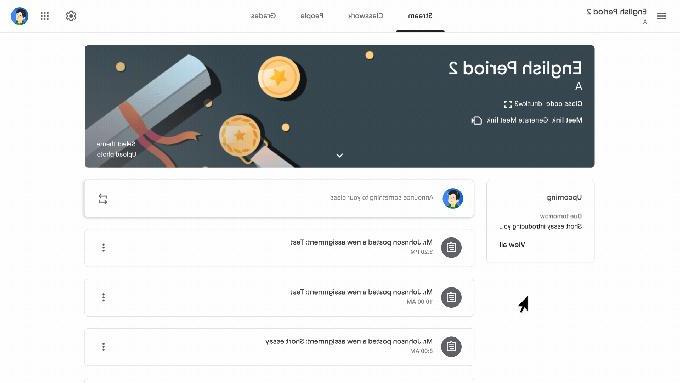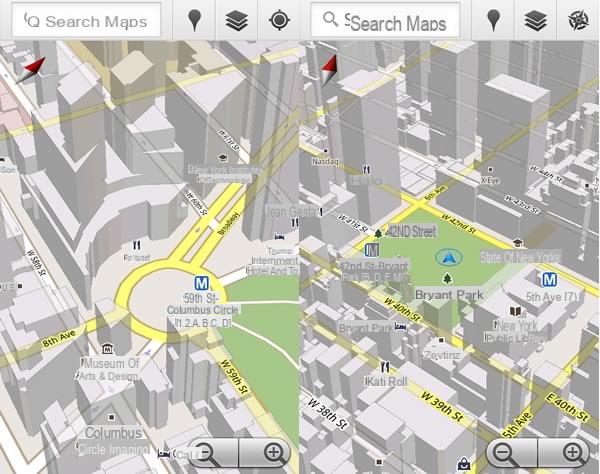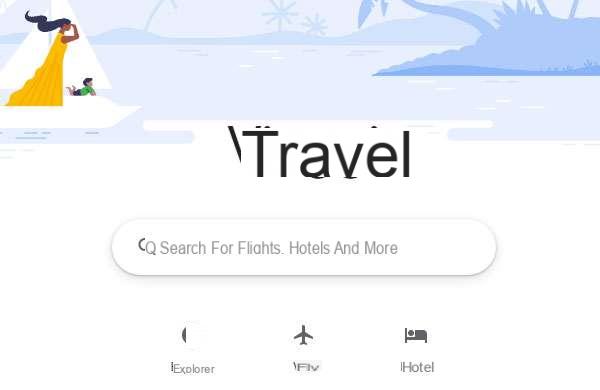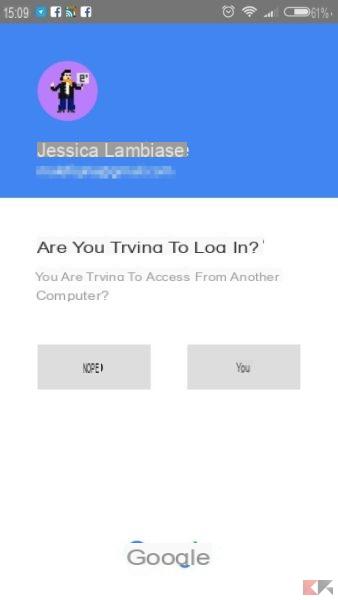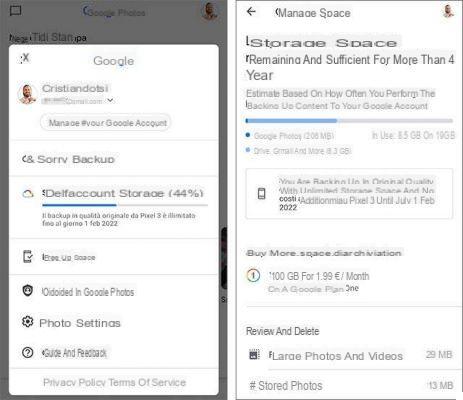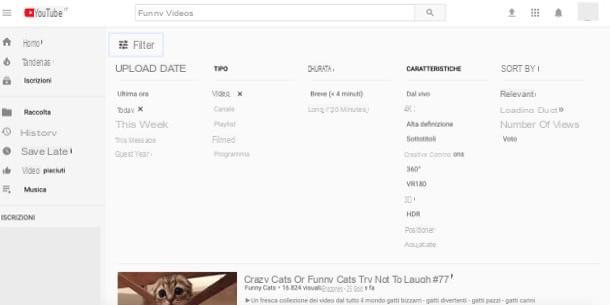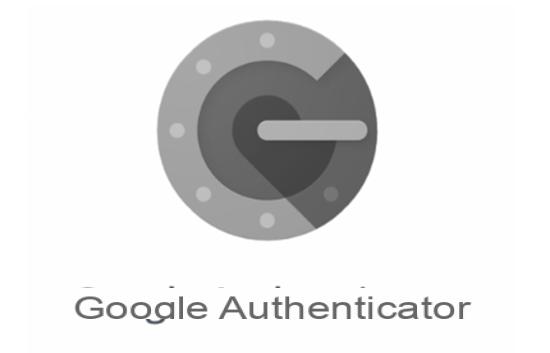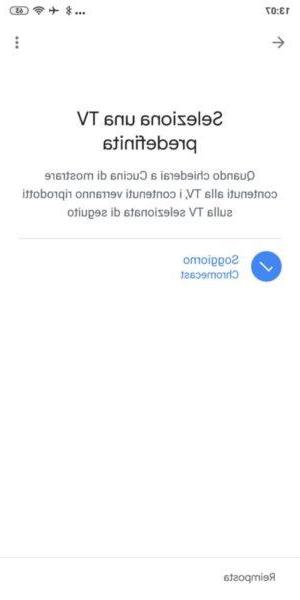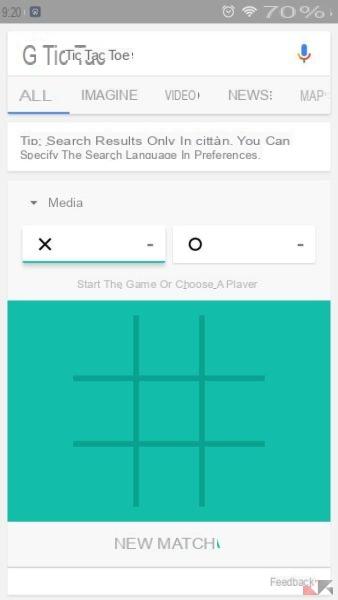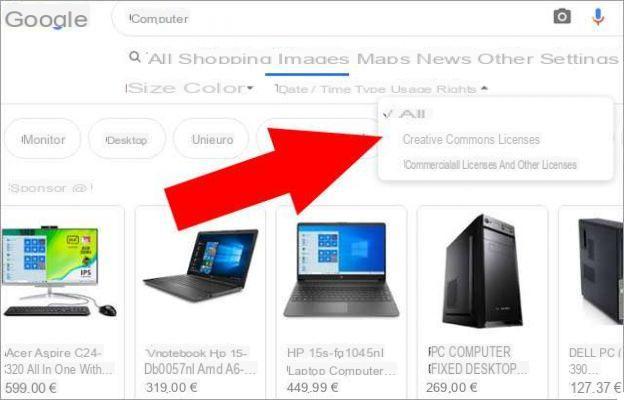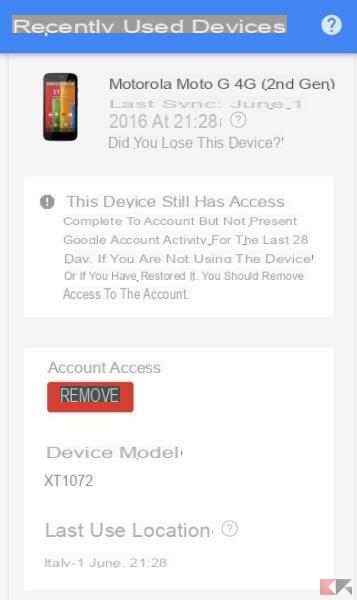Google Assistant, l’assistente vocale sviluppato da Google è uno dei migliori assistenti vocali che è possibile utilizzare su smartphone o su speaker dedicati, in alternativa all’assistente vocale fornito dal colosso Amazon, Amazon Alexa.
Tale assistente è in grado di rispondere ad una serie di comandi da noi impartiti o ad una serie di domande da noi poste, ma non tutti sanno che, oltre ai comandi predefiniti, è possibile aggiungere dei propri comandi vocali all’assistente con tanto di risposte personalizzate. L’aggiunta di questi comandi è possibile sia utilizzando l’app Google Home sia attraverso le funzionalità integrate all’interno del servizio proposto da IFTTT.
Come aggiungere nuovi comandi tramite l’app Google Home
Il primo metodo che spiegherò in questa guida prevede l’utilizzo dell’app dedicata Google Home, disponibile sia per Android che per iOS.
Una volta installata e avviata l’applicazione, selezioniamo l’icona con scritto Routine (rappresentata da un sole con una luna all’interno), e clicchiamo su Gestisci le routine.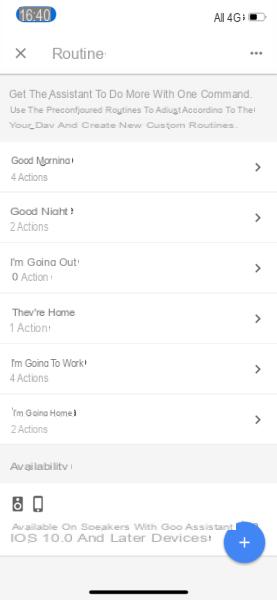
All’interno della nuova pagina aperta è possibile personalizzare le routine più comuni, come ad esempio le azioni che deve compiere il nostro assistente quando pronunciamo Buongiorno oppure Sto uscendo subito dopo il comando “Ok Google”. Aprendo una qualsiasi routine è possibile scegliere a quale comando dovrà rispondere e cosa deve eseguire dopo tale comando, aggiungendo anche, se necessario, una seconda azione che l’assistente deve eseguire.
Vuoi invece creare una nuova routine personalizzata?
In tal caso devi semplicemente cliccare sul simbolo a forma di + presente in basso a destra, e nella nuova pagina che si aprirà potrai creare la tua routine personalizzata, dandogli il nome che desideri, un orario e decidendo a quale comando vocale deve rispondere il tuo assistente e quali azioni deve compiere dopo tale comando. È possibile inserire anche multiple azioni concatenate.
Ad esempio, una delle mie routine preferite è quella della buonanotte: il mio assistente vocale infatti, non appena mi sentirà pronunciare “buonanotte” dopo il comando “Ok Google”, mi chiederà di impostare una sveglia per alzarmi il giorno successivo e subito dopo spegnerà le luci (possibile soltanto con lampadine compatibili con Google Home, vi lascio il link al nostro articolo dedicato).
Come aggiungere nuovi comandi tramite l’app IFTTT
In alternativa all’app Google Home è possibile utilizzare il servizio offerto da IFTTT per aggiungere comandi vocali all’assistente Google, in modo da poter personalizzare le risposte e le azioni dell’assistente.
Per iniziare installiamo l’app di IFTTT sul nostro smartphone Android o iOS, effettuiamo l’accesso tramite il servizio che desideriamo e, appena si apre la pagina principale, facciamo clic in basso a destra sulla scritta Get more nel riquadro nero e scorriamo in basso fino a che non troviamo un riquadro con scritto Create your own. Clicchiamo sul riquadro ed entreremo nella modalità di creazione di un nuovo Applet, ossia un frammento di codice in grado di interagire con i dispositivi o con i servizi di domotica.
Per prima cosa facciamo clic sulla scritta This e cerchiamo, tra i vari servizi, Google Assistant aiutandoci con la barra di ricerca in alto. Trovato il servizio giusto ci verrà chiesto di associare l’account Google a IFTTT e, non appena conclusa l’associazione, vedremo comparire alcuni dei comandi vocali che possiamo personalizzare.
Se ad esempio scegliessimo Say a simple phrase potremo scegliere una frase da dire a Google e l’azione che dovrà seguire a questa frase, compilando tutti i campi presenti nella schermata (ricorda assolutamente di scegliere la lingua italiana, così che l’assistente ti risponda nella tua lingua). Conclusa la compilazione di tutti i campi e quindi la creazione del comando clicchiamo sul pulsante Create trigger e torneremo nella schermata di IFTTT. A questo punto selezioniamo la parola That e nella nuova pagina potremo selezionare il servizio da attivare all’esecuzione dei comandi vocali personalizzati scelti in precedenza. Possiamo scegliere tra una miriade di servizi, come ad esempio: invio di una e-mail, invio di un file a Google Drive, servizi collegati alla domotica, inserimento di una data in Google Calendar e molto altro. Al termine della configurazione, confermiamo l’applet per avviare quindi l’aggiunta del comando vocale. D’ora in poi è sufficiente pronunciare “Ok Google” seguito dal comando vocale da noi scelto per avviare subito l’azione personalizzata desiderata.
Dubbi o problemi? Ti aiutiamo noi
Se vuoi rimanere sempre aggiornato, iscriviti al nostro canale Telegram e seguici su Instagram. Se vuoi ricevere supporto per qualsiasi dubbio o problema, iscriviti alla nostra community Facebook.